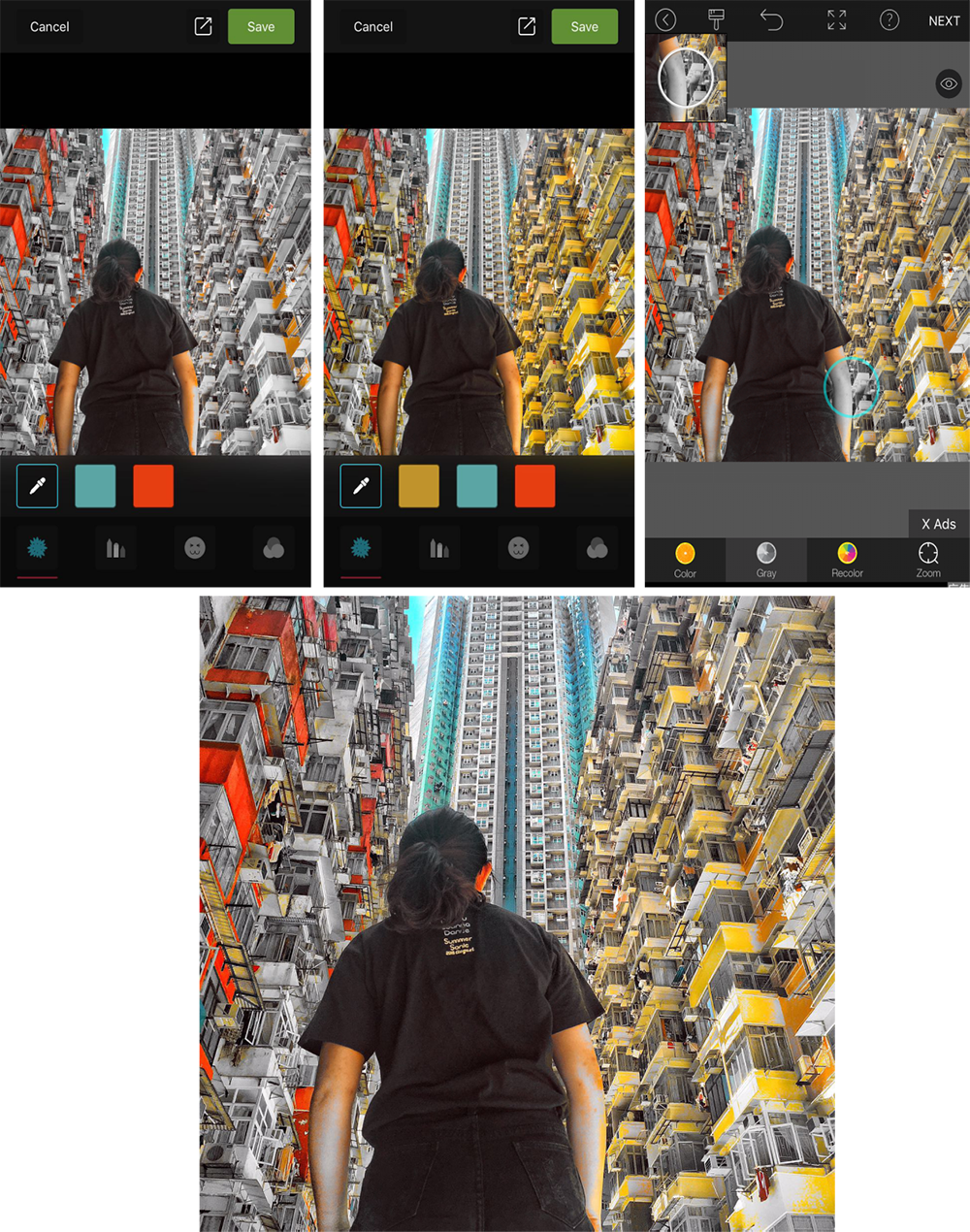手机大片拍摄计划:论如何借助手机强行加戏 | 数字生活家
「寻找未来的数字生活家」
决赛作品评选这是 AppSo 作品征集大赛的第 5 篇决赛入围作品。
30 天,500 多篇投稿。18 篇优秀入围作品,将在接下来一个月发布于 AppSo。
本次大赛采取综合评分制。如果你喜欢这篇文章,可以转发到朋友圈 / 在文末投票支持作者。
希望这些数字生活家的经验,会给你启发。更有品质的数字生活,尽在微信号 appsolution。
手机大片拍摄计划:论如何借助手机强行加戏
作者:ReneeDRM
如何强行玩解谜游戏,给自己加戏?
如何强行实现下图效果?

答案就是:
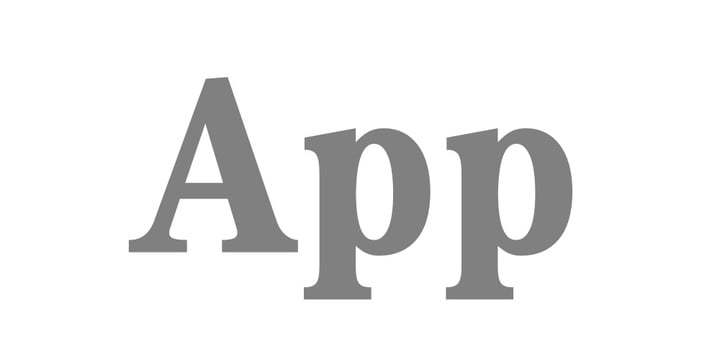
暑假到香港自由行。
结果行程安排出了一些小问题,有了很多空闲时间。
然后突然想起有部最近放出的 MV 不就是在香港取的景吗?
没错,就是 Alan Walker 的《Sing Me To Sleep》。
反正我闲来无事,不如……
Part 1:寻找取景地(能用 App 解决的,都不是问题)
第一件事,当然是要找到取景地啦!
且最重要的,是这张单封的取景地。

作为一个热衷于给自己加戏的人,我是不会通过搜索得到信息的!
(更重要的是我试过了无数关键字中英文组合,从百度到必应到 Google,还认真看了几个访谈视频,也并没有找到有用信息。)
那么回到视频本身,大约在 00:22 左右出现一个在太平山顶拿着平板电脑的人,接下来镜头扫过平板电脑的屏幕,是一个标了红点的地图。

这个红点所在地一定一定是一个特殊的地点!
然而画面太小,根本就无法判断是哪里怎么办?
这时候就用到了一个图片处理的 app 啦,没错,就是 Union 双重曝光。
(另外良心推荐 Pixite 家的一个有 6 个 app 的 Bundle,每个都超好用!)
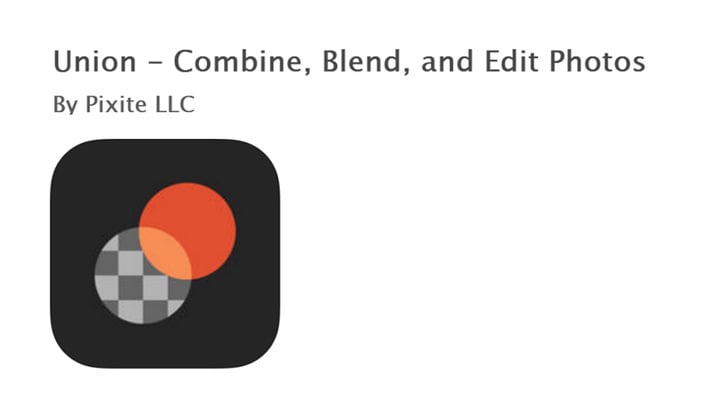
然后打开 Google 地球,截取香港大致形状吻合的一部分。
设置背景为 MV 截图。
前景为刚刚截取的地图,旋转与缩放,使得边缘刚好贴合。
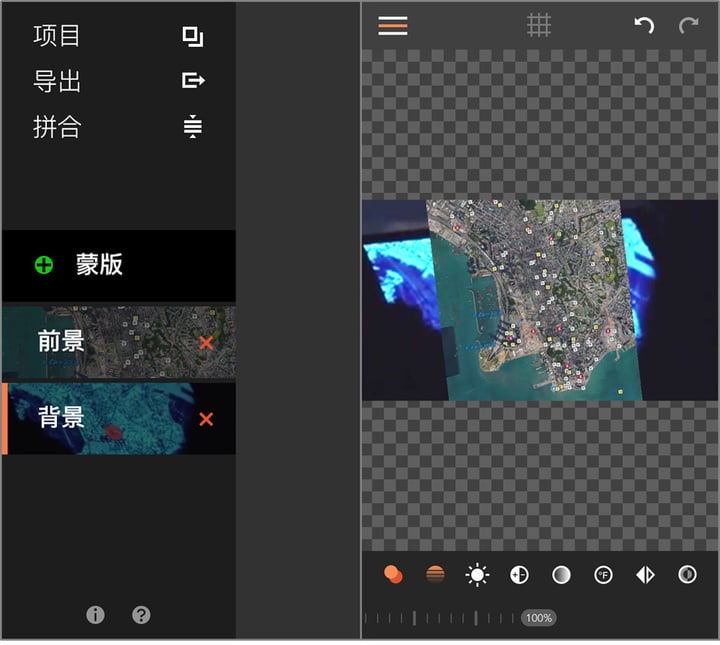
接下来调整前景的透明度,可以不断改变透明度大小,来确定红点在地图上哪个位置。
(这一个环节让我感触挺深的,很多 app 除了它原本的功能,其实还可以有很多挖掘的地方,就像 AppSo 之前有篇关于美图秀秀的文章!只想感慨,这个世界有智能手机与各种 app 真是太棒了,微笑。)
放大地图,很明显看出是在一个有着整齐的几排房子的地方。
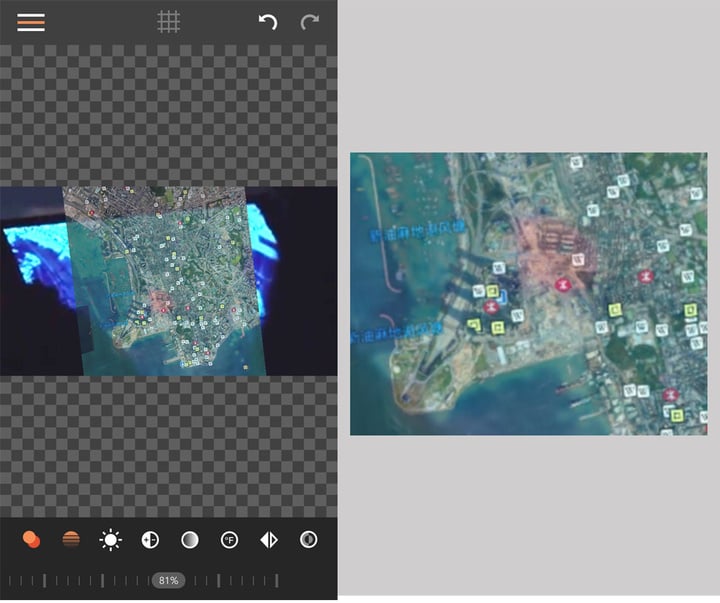
再转到地图上放大,发现是几座叫文 × 楼的地方。(排列整齐,和实景吻合)
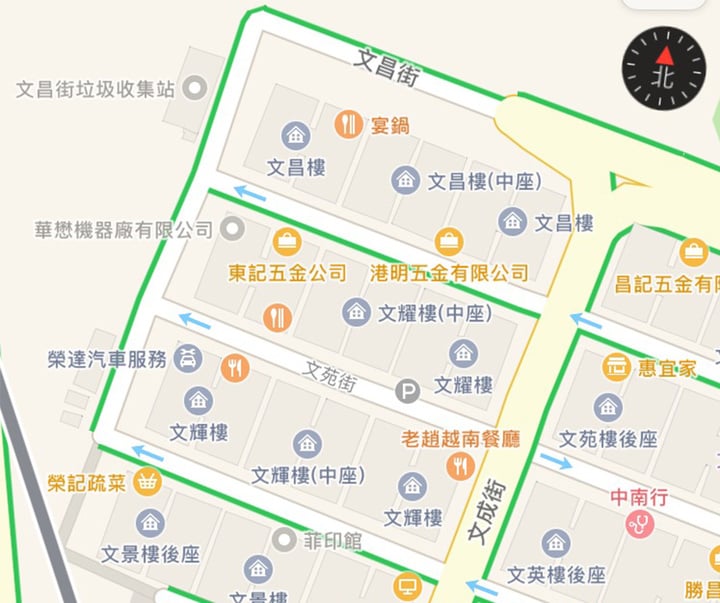
知道这几栋楼的名字后当然是先搜索图片,确定一下地方是否正确。
然后呢,就再次借助 Google 地球,来寻找拍照的角度,具体在哪一座楼。
(主要是看高楼的位置和颜色。)
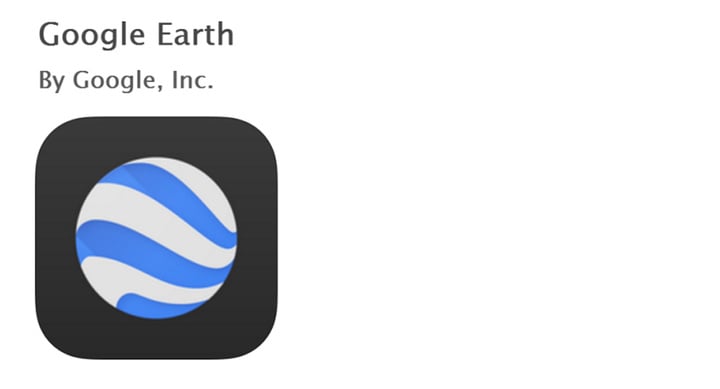
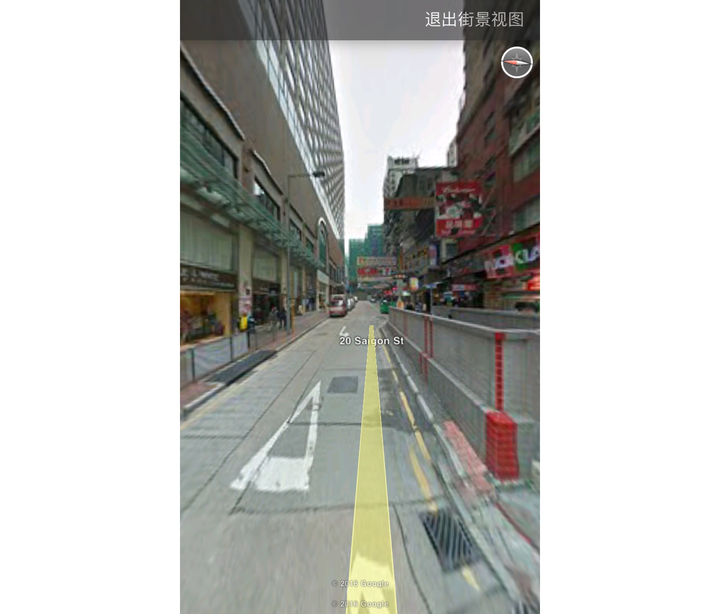
中途比对的过程非常非常久,非常非常麻烦,就不赘述了。
到这里,我只有 60% 的把握就是在那里。
所幸的是,准备出发前成功从大神处得到消息,单封拍摄的地方是在鰂鱼涌,红点所在的地方其实是 MV 最后三人汇合的地方。
我决定去鰂鱼涌了。
(所以前面的篇幅都是无用功 23333)
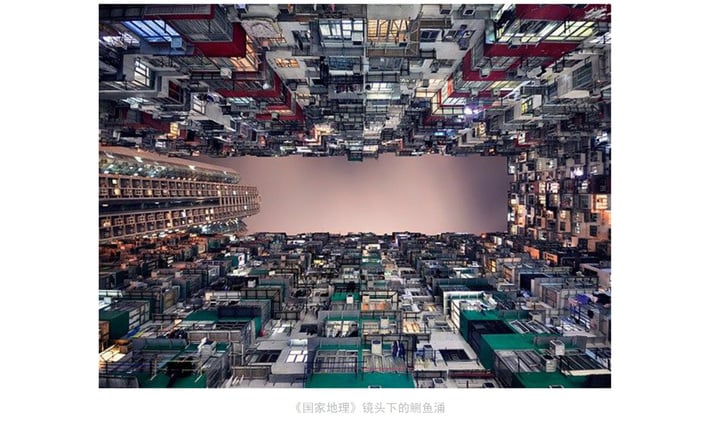
Part 2:照片后期处理(好 App,就是生产力)
到了鰂鱼涌,爬上一个小平台,成功拍到了照片。
接下来就进入了第二阶段。
如何只用手机处理,得到这样的照片!

先看看原图(手机拍摄)

S1:突出颜色(Snapseed)
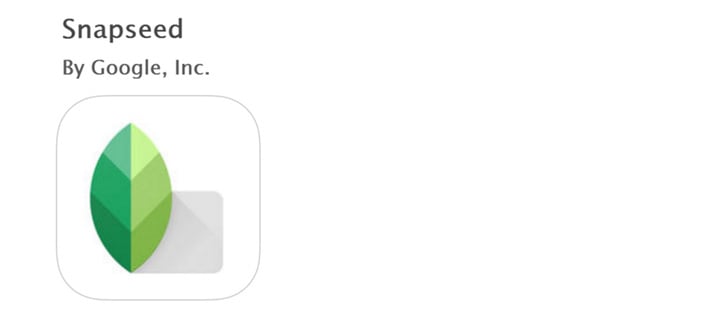
Snapseed 谁用谁知道,就不赘述了。
如图所示:
1. 调节图片饱和度,使得颜色更加明显;
2. 用画笔工具单独调节皮肤部分,避免肤色过红;
3. 突出图片细节;
4. 再进行一些细微调整后得到右图。
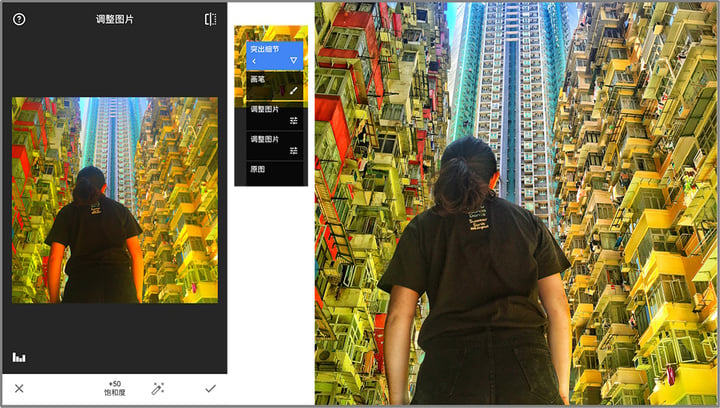
S2:选取颜色(Color Accent)
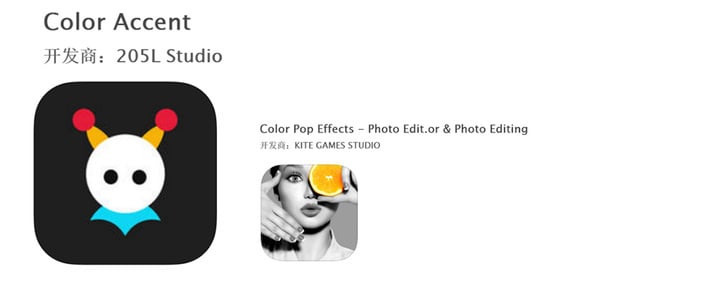
Color Accent 是直接选取颜色,自动识别容差内的部分。可选取多种颜色,可调整容差。
Color Pop 则是用画笔手动擦除。
如图所示:
1. 主要用Color Accent 留下楼体颜色;
2. Color Pop 辅助调整细节。
S3:改变颜色(Layrs)
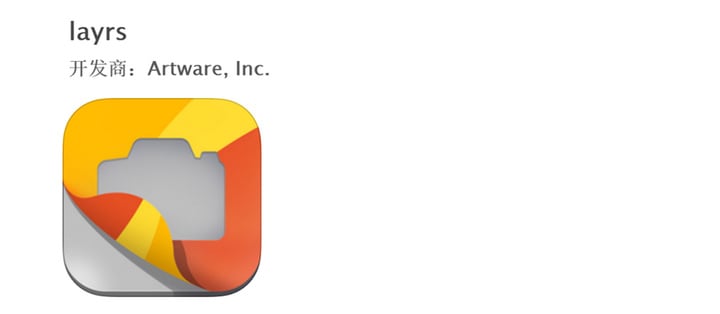
Layrs 是可以将图片分层处理的一个工具。它的亮点在于可以通过手指的缓慢移动,自动识别图层,避免繁琐的扣图过程,然后分图层处理图片。
(之前的三个步骤可以加强图层识别的准确性。)
1. Add layer 中选择主图片,就可以在原图中扣取图层;
2. 手指缓慢移动,图层则会自动延伸;
3. 可调节图层识别的敏感度;
4. 截取好的图层;
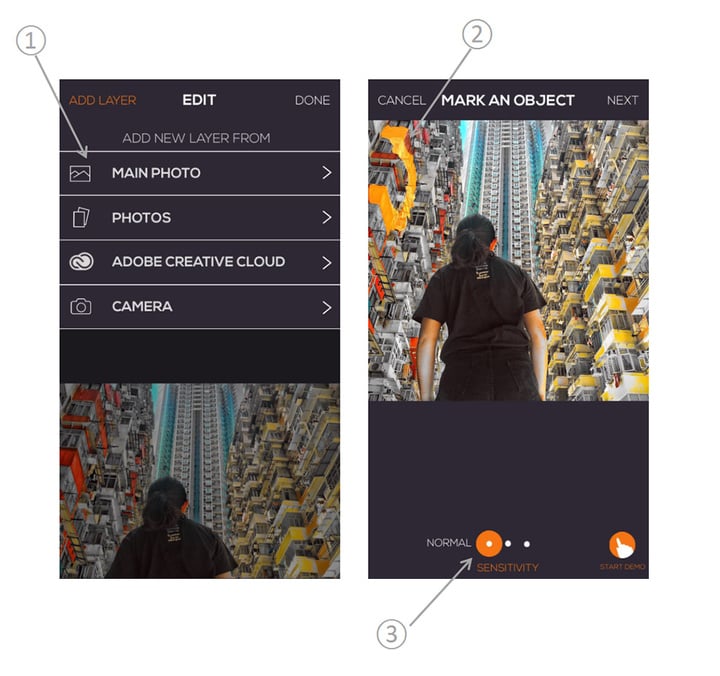
5. 下方则可单独进行调整,Tune 中的 HUE 则可改变色调;
6. 变成绿色的图层。
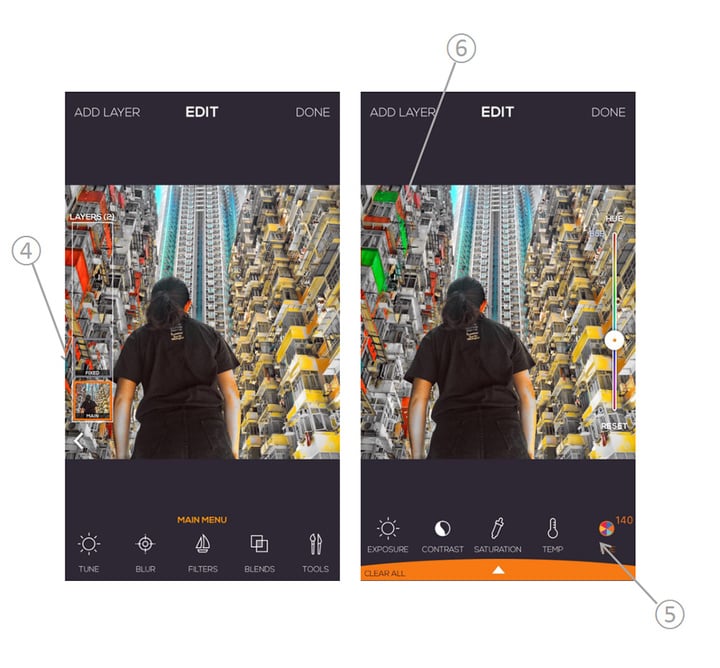
当时处理未截图,以上为后来示范。
这样就得到了下左图。
继续用 layrs 将这部分调得更偏蓝一点,然后部分灰色图层也调为绿色。
得到下右图。

S4:画面整体调节(Snapseed)
这一步也在 Snapseed 中进行。
1. 加入戏剧效果;
2. 进一步调整亮度、饱和度;
3. 黑色部分注意曝光。
得到右图。
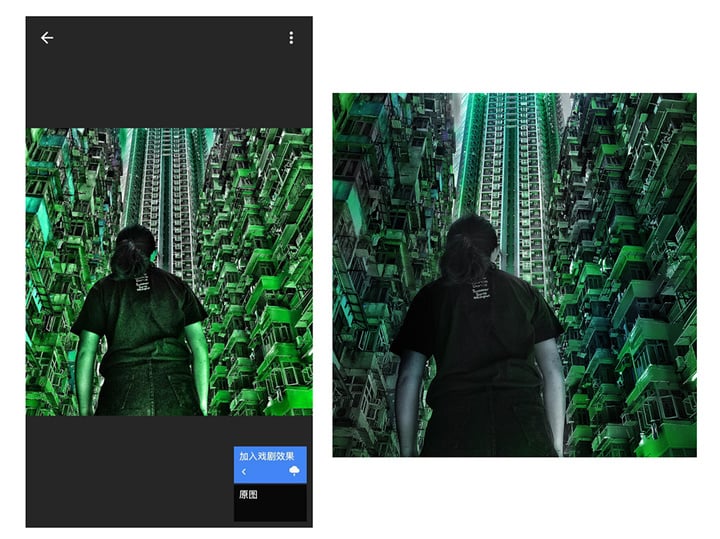
S5:我的小心机(Relook)
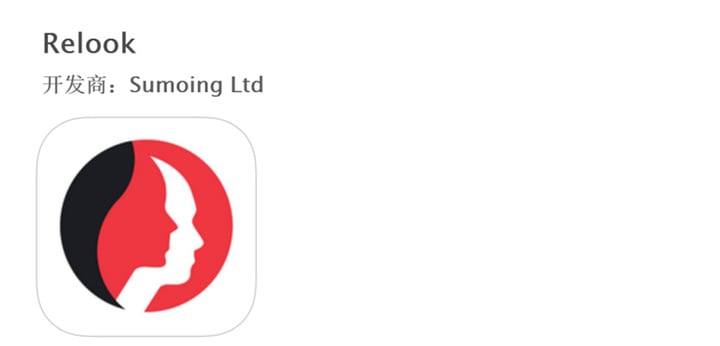
很难过不知道为什么这张图我看起来超壮!
所以用 Relook 的移动偷偷瘦下身。
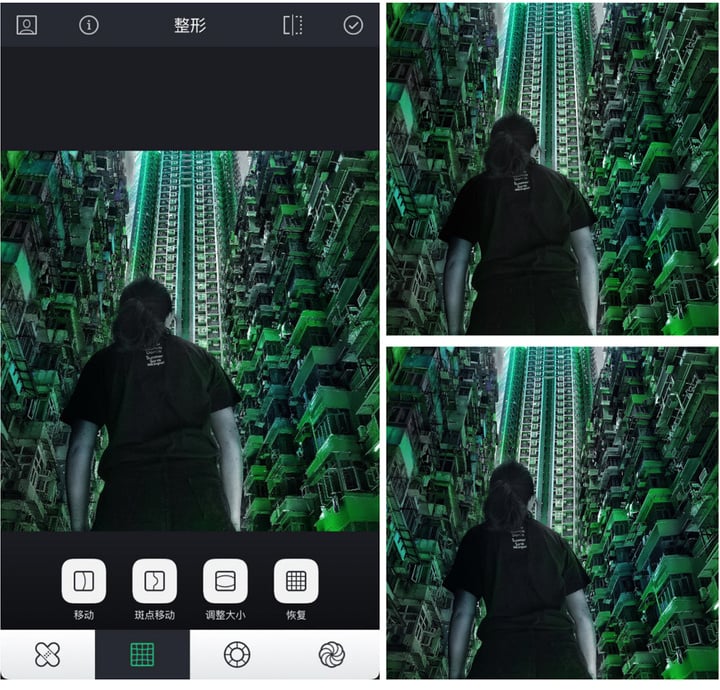
S6:细节调整(Snapseed)
回到 Snapseed,和原来的图片对比进行调整。
1. 画笔局部加亮天空;
2. 画笔降低局部色温,制造蓝色的效果。
不断尝试。
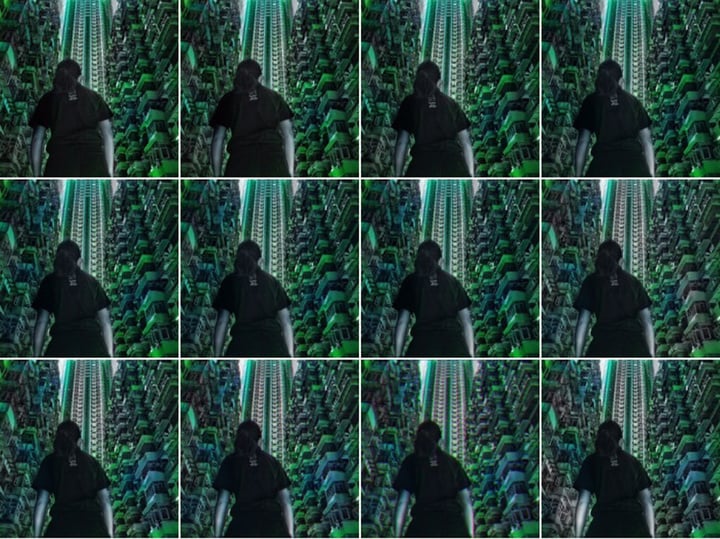
S7:3D 效果(3d effect)
调节角度与范围。
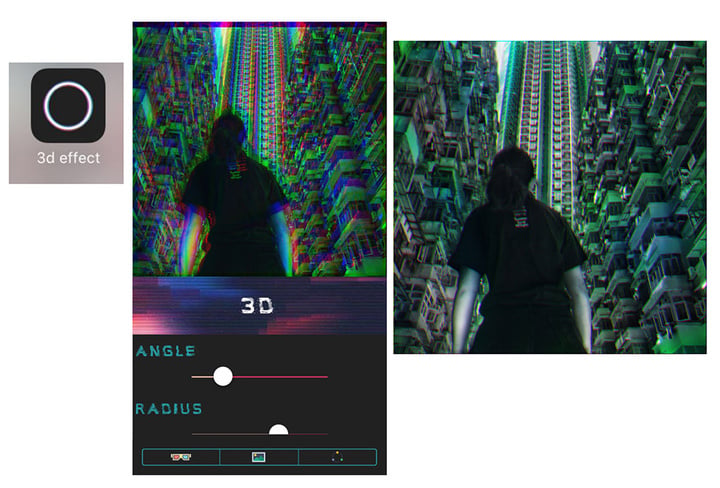
S8:后背图案(Union)
前面借助了 Union 来寻找地点,这次则是发挥它本来的功能了。
背景自己的图,前景原图。
蒙版中选用擦除,擦掉图案外的其余部分。
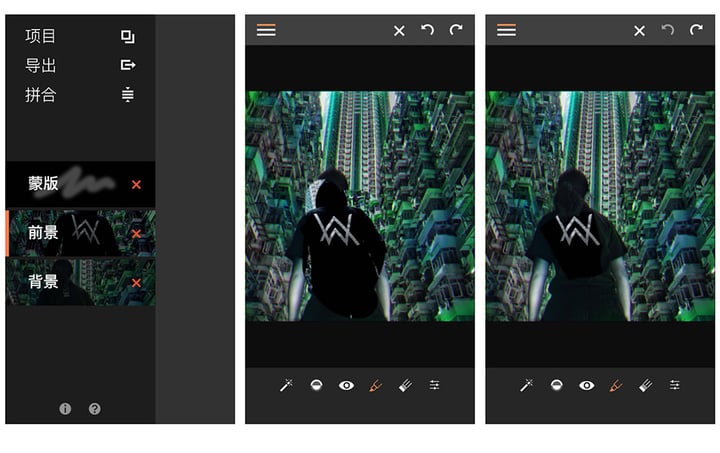



于是我的解谜 + 拍照过程就全部完成啦!
加戏加到这份上,满满的成就感!
小彩蛋
另一处根据 MV 拍摄的图。
但这个就简单多啦,加加滤镜再调整一下就 OK 了。

最后,不特意找 Alan 单封上的角度,在鰂鱼涌拍照也非常有感觉!
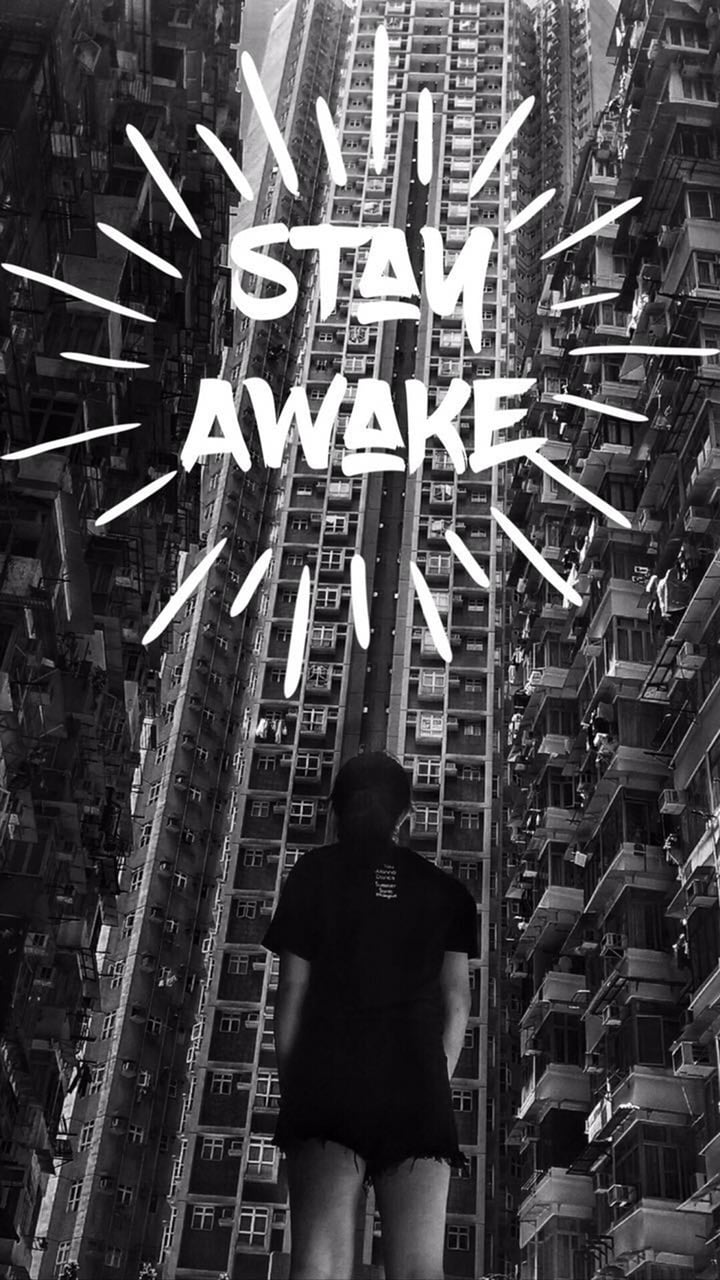
以上。
本参赛作品来自合作投稿平台「LOFTER」。网易LOFTER 是中国领先的图片社交平台,拥有 3000 万移动用户,每天有 500 万原创用户不断产出优质的图文作品,每个人都能在这里发现同好。
优秀参赛作品将于微信公众号 appsolution 持续更新,点击微信号菜单栏即可查看,并投票支持你喜欢的作者。